1 - Baixe Instale o Zara Rádio e depois instale a Tradução.
Baixe zararádio clicando aqui.
3 - Configurando Butt
Baixar Butt 64Bit
Baixar Butt 32Bitt
3 - Configurando Opticodec
Atenção: O Bitrate e o Simple Rate do AutoDJ precisa ser o mesmo do seu Opticodec
Primeiro Passo:
Ao iniciar a configuração do Opticodec abra o e-mail com as informações da rádio.
Veja o exemplo abaixo:
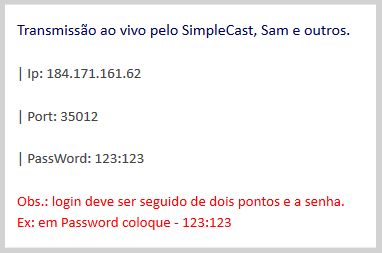
Segundo Passo:
Realize o download do OPTICODEC PC SE de acordo com a versão de seu sistema operacional.
Opticodec-PC SE (para Windows XP)
Opticodec-PC LE (para Windows 8)
Opticodec-PC SE (para Windows 7 e 8)
* Clique no link correspondente para realizara o download.
Abra o programa,clique em “Settings” como mostra a figura abaixo:
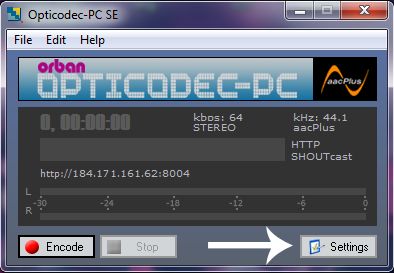
Terceiro Passo:
No campo Bitrate informe a qualidade contratada da rádio.
E depois clique em Apply para salvar as configurações.
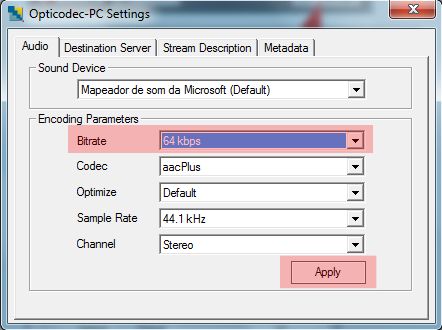
Quarto Passo:
Clique na aba “Destination Server” :
Server: escolha a opção HTTP/ICY – SHOUTcast (aac)
URL: IP/Host que foi que foi enviado por e-mail : Porta da sua rádio, que foi enviada por e-mail.
Password: informe a senha da sua radio, que foi enviada por e-mail. (Lembrando que é do mesmo geito que foi enviado 123:123)
Website: informe o endereço do seu site.
E depois clique em Apply para salvar as configurações.
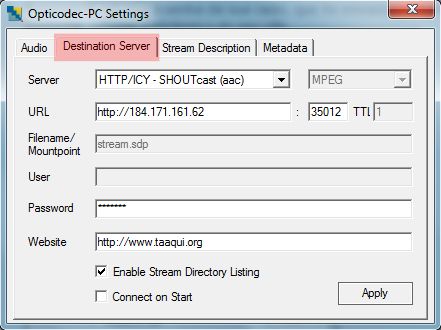
Quinto Passo:
Clique na aba “Destination Server”
No campo Nome, informe o nome da sua rádio ou o nome do programa.
E depois clique em Apply para salvar as configurações.
*Esse nome irá aparecer no player na sua rádio.

Sexto Passo:
Pronto basta realizar a transmissão ao vivo, clicando em Encode.
*O programa captura todo áudio do seu pc e passa para a sua rádio, importante utilizar outro programa como ZaraRadio para playlista.
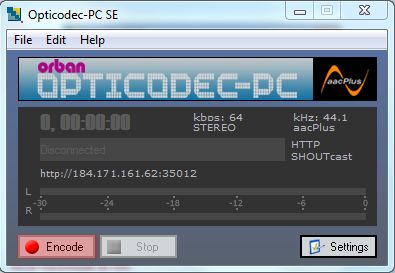
Opticodec conectado!
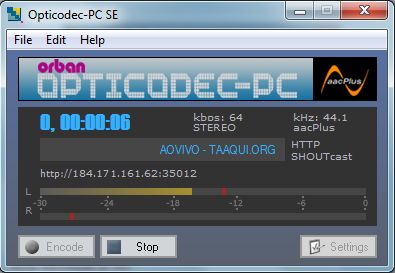
Sétimo Passo:
Salvar as configurações do opticodec.
Clique em File, como mostra a figura abaixo:
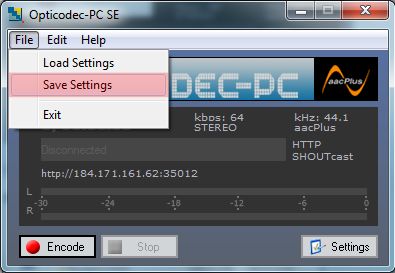
Salve a configuração no seu computador:
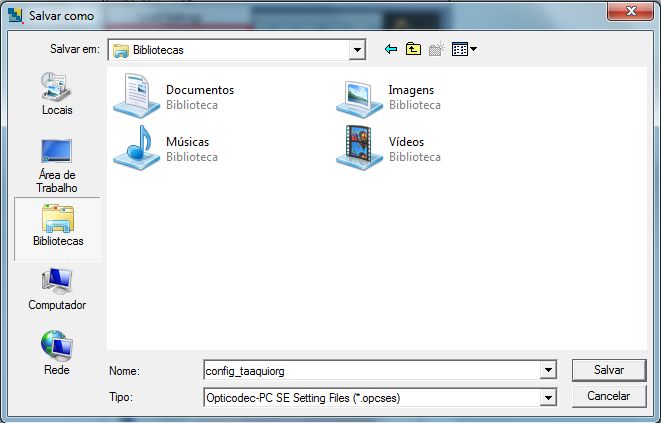
Pronto, Opticodec já está configurado e salvo.
Agora e só transmitir, sempre bom utilizar outro programa para a playlista e organizar as músicas como o ZaraRádio.
Abraços e até a próxima :-)
Fonte: http://taaqui.org/blog/configurando-opticodec/

